Chasis invadido... Error fatal... Sistema detenido
Si recibe un mensaje de error que dice Chassis Intruded, Fatal Error... System Stopted(Chassis Intruded, Fatal Error … System Halted) en el monitor; significa que el chasis o el gabinete que contiene la placa base, la CPU(CPU) , la GPU , etc. está abierto. Es una función de seguridad que ofrecen algunos fabricantes(OEMs) de equipos originales en la que un conector que se encuentra en una placa base puede detectar si el componente del chasis se ha quitado o reemplazado. Algunos fabricantes(OEMs) de equipos originales también ofrecen altavoces integrados o altavoces en el chasis de la PC que se activan en situaciones como estas.
¡Chasis entrometido! Error fatal... Sistema(Fatal Error … System) detenido
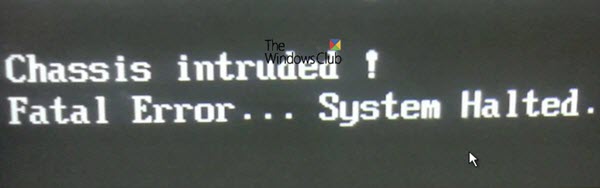
Este es un problema de hardware y, en la mayoría de las situaciones, debe volver a colocar el puente en la placa base con el pin etiquetado como señal de chasis y tierra. A veces , el OEM ofrece un interruptor simple que se arma automáticamente cuando cierra el chasis correctamente. Así que comprueba si ese es el problema al que te enfrentas.
Si esto no resuelve su problema, y si bien es posible que pueda ingresar a Windows con un arranque en caliente, el arranque normal de Windows(Windows Boot) no funciona. Es más bien un falso positivo y tiene algo que ver con el estado de RTC RAM o BIOS . Es posible que deba deshabilitar la función de intrusión del chasis(Chassis) por completo para deshacerse de este mensaje de error.
1] Borrar CMOS
Esto se puede hacer fácilmente cortando dos pines(shorting two pins) que están uno al lado del otro en la placa base. Puede variar de un OEM a otro(OEM) , pero los conceptos básicos siguen siendo los mismos para el CMOS transparente . Es posible que deba descargar el manual del sitio web de los OEM(OEMs) para encontrar la ubicación del pin.
2] Arrancar en BIOS
Inicie su computadora y presione la tecla DEL o F2 para ingresar al BIOS . Todo se establecerá en los valores predeterminados después de restablecer CMOS .
3] Deshabilitar la intrusión en el chasis
Encuentre(Find Chassis) la característica de intrusión del chasis en su BIOS . Podría estar bajo seguridad y deshabilitar esa característica.
4] Reconfigurar BIOS
Después de deshabilitar la función Chasis(Chassis) , deberá reconfigurar su BIOS de la forma en que esperaba que fuera o como estaba antes del reinicio.
Esto debería ayudarlo a solucionar el problema con la intrusión en el chasis . (Chassis)Si aún no puede arreglarlo, es posible que deba quitar los cables responsables de la detección de intrusos. La información para esto estará disponible en el manual de la placa base.
Related posts
Fix c000021A Fatal System Error EN Windows 10
Lenovo System Update: Download Lenovo Drivers, Update BIOS
Cómo comprobar el BIOS version de Windows (8 maneras)
Cómo ingresar a BIOS en Windows 10
Atajos Atajos para el UEFI BIOS & Windows 10's Recovery Environment
Solucionar el error del sistema de archivos de Windows 10 2147219196
Fix System Restore no se completó, Error Código 0x80070005
Fix File System Error (-2147219195) en Windows 10
System Image Backup falló, Error 0x80780038 en Windows 10
6 formas de eliminar archivos de volcado de memoria de errores del sistema
Fix MSI.netdevicemanager40 Fatal Error para dispositivos HP
Fix System Restore Error 0x80070091
Cómo Fix Final Fantasy XIV Fatal DirectX Error
Cómo access and use BIOS en VMware Workstation
Fix System Thread Exception no manejado Error Windows 10
System Restore Error al reemplazar el archivo, Error Code 0x80070780
Fix Insufficient System Resources Exist Para completar el API Error
Arreglar “Se detectó un dispositivo de red inalámbrica no compatible. Error del sistema detenido”
Cómo corregir el error "Hay una reparación del sistema pendiente" en Windows
System Image Backup falla - Errores 0x807800C5 y 0x80070020
